Все способы:
Flash Player – популярный проигрыватель Flash-контента через веб-обозреватели, с помощью которого можно просматривать в сети онлайн-видео, слушать музыку и многое другое. Информация, воспроизводимая через Flash Player, прогружается и сохраняется на компьютере, а значит, в теории их можно «вытащить».
Просмотренные видео через Flash Player сохраняются в системную папку, однако, вытащить их оттуда нельзя из-за установленного размера кэша в вашем браузере. Ниже мы рассмотрим два способа, которые позволят «вытащить» загруженное видео Флеш Плеером.
Способ 1: стандартными средствами Windows
Итак, вы хотите сохранить видео, просмотренное в браузере через Flash Player.
- Для начала вам потребуется снять в браузере ограничение на хранение кэша. Так, например, если вы используете браузер Mozilla Firefox, вам потребуется перейти в настройки браузера, в левой области окна пройти ко вкладке «Дополнительные», выбрать подвкладку «Сеть», а затем поставить галочку около пункта «Отключить автоматическое управление кэшем» и установить свой размер, например, 500 Мб.
Все отбуферизированные видео Флеш Плеером будут храниться на компьютере в следующей папке:
C:\Users\ИМЯ_ПОЛЬЗОВАТЕЛЯ\AppData\Local\Temp
- Обратите внимание, что данная папка по умолчанию скрыта от пользователя, поэтому вам потребуется настроить отображение скрытых папок. Для этого выполните открытие меню «Панель управления», установите в правом верхнем углу режим отображения информации «Мелкие значки», а затем выполните переход к разделу «Параметры проводника».
- Пройдите ко вкладке «Вид» и спуститесь в самый конец списка, где вам потребуется отметить пункт «Показывать скрытые файлы, папки и диски». Здесь же сразу снимите птичку с пункта «Скрывать расширения с зарегистрированных типов файлов». Сохраните изменения.
- Пройдите к папке Temp, а затем отсортируйте файлы по размеру. Самый большой файл с расширением TMP – и есть ваша видеозапись. Скопируйте ее в любое другое место на компьютере, щелкните по копии правой кнопкой мыши и сделайте выбор пункта «Переименовать». Измените расширение файла на AVI, а затем сохраните изменения.

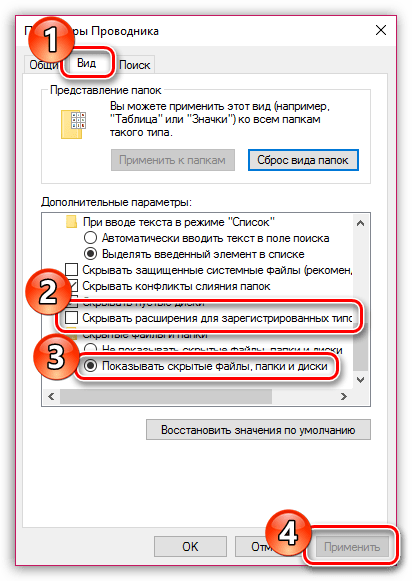
Способ 2: с помощью сторонних инструментов
Куда проще «вытащить» видео, прогруженное Flash Player, с помощью специализированных инструментов, например, браузерного дополнения Flash Video Downloader. Прежде нам уже доводилось подробнее рассказывать о данном дополнении, потому на данном вопросе подробно останавливаться не будем.
Загрузка видео с Flash Video Downloader
Обратите внимание, вытаскивание прогруженного с помощью Flash Player файла видео из папки загрузки не может гарантировать 100%-го успеха, поэтому в данной ситуации второй способ можно назвать куда более простым и действенным.
 Наши группы в TelegramПолезные советы и помощь
Наши группы в TelegramПолезные советы и помощь
 lumpics.ru
lumpics.ru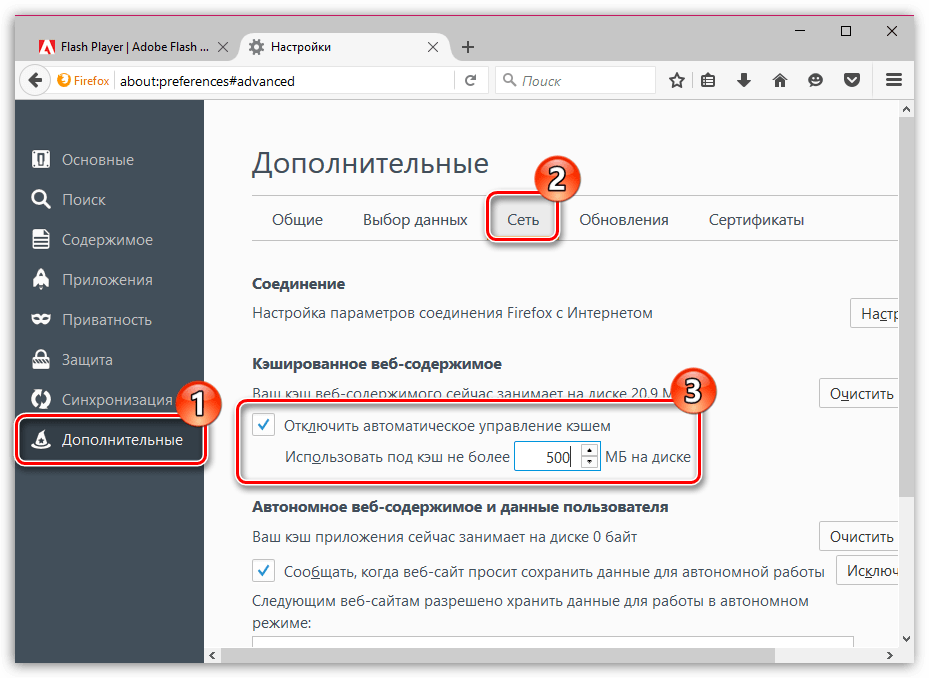



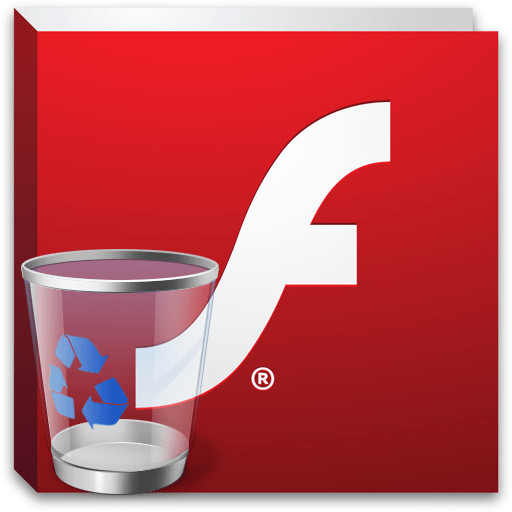
Доброго времени суток. всё это хорошо , но поиск проигрывателя начинается с какой то целью. Думаю большинство людей его ищут либо для удаления его самого, или удаления рекламы которую он насобирал и стал показывать перед всяким видео в инете. Думаю проще дать ссылку на программы принудительного удаления , последующей переустановки и проблемы будут решены ))) Кстати говоря востоновление виндовс стандартными/встроенными методами проблему не решают, поможет только бэкап чистой системы.
Доброго время помогла ваша статья, проверил ваши рекомендации, и пришёл к выводу, что то что вы говорили в статье, у меня это всё установлено. Единственное что я не стал делать это пункт №4, так как он установлен по всей вероятности тоже так как надо, я не стал рисковать.
Здравствуйте, Аноним. Дело в том, что поддержка Flash Player уже прекращена, поэтому использование инструкции считается бесполезным. Просто используйте браузер и просматривайте видео. К сожалению, нигде папки с загрузками больше нет, поскольку необходимости в сохранении такого кеша тоже нет. Если есть какие-то вопросы по теме, смело задавайте их в следующих комментариях, обязательно ответим.
нет паможет тагда кагда у меня будит работать интернет пака толька я вижу хреновый результат